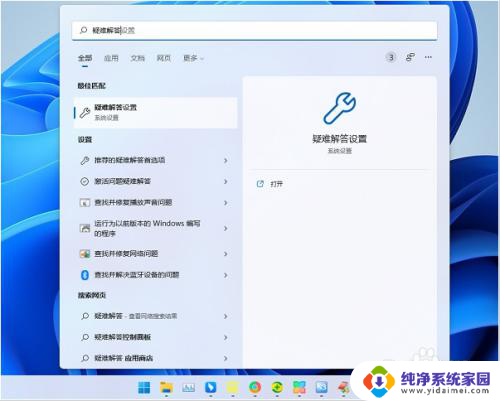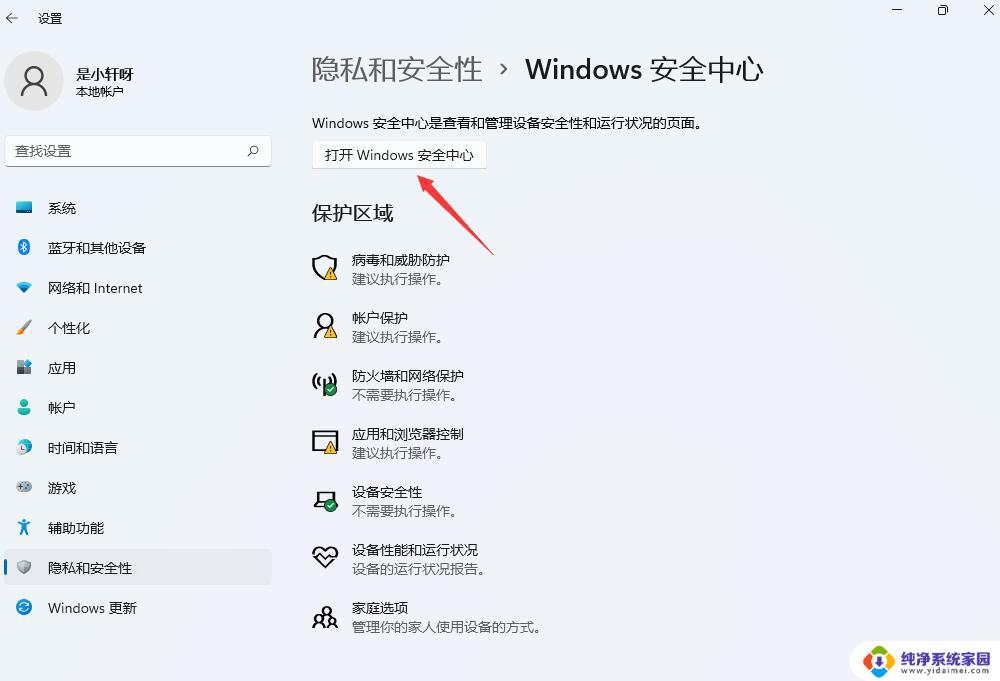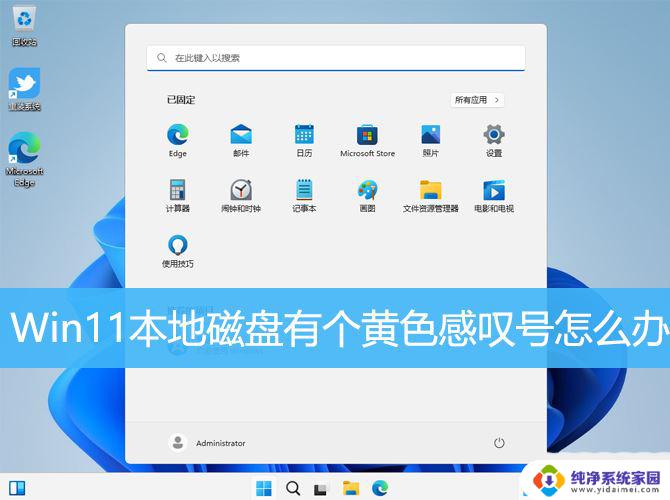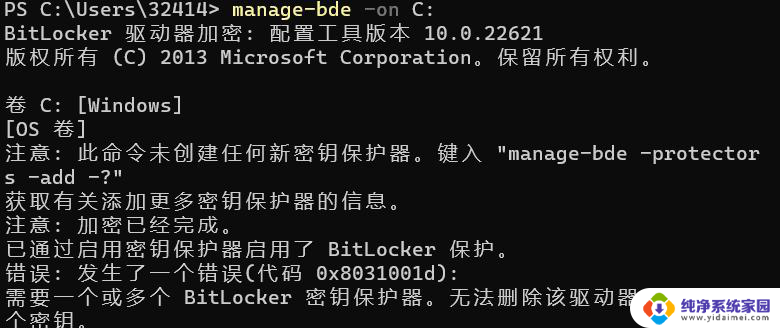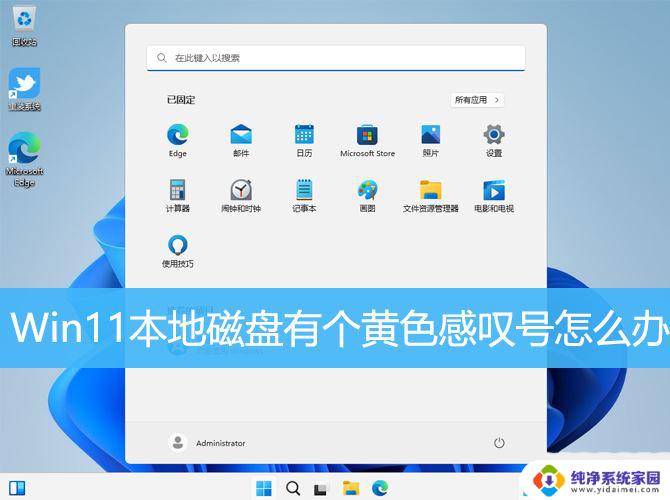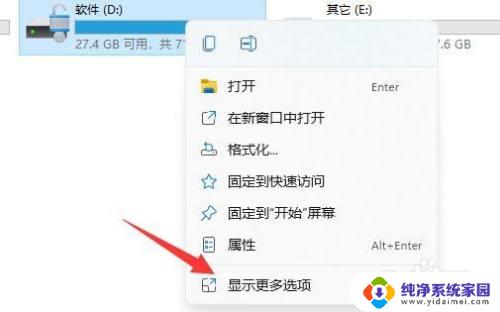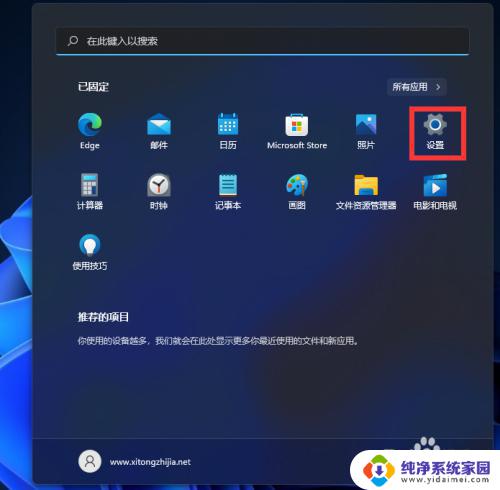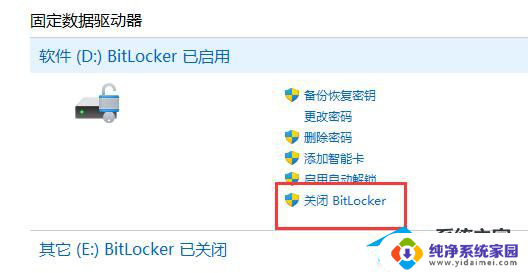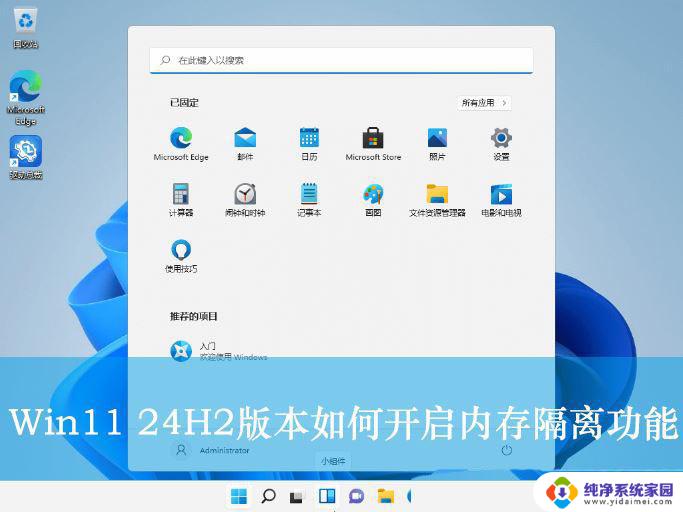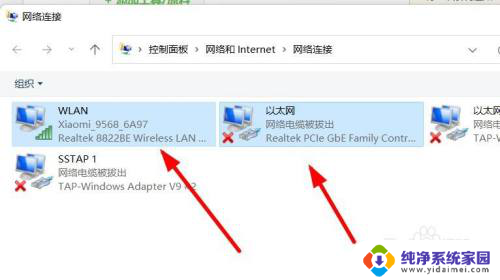win11wifi驱动感叹号 win11网络适配器黄色感叹号怎么办
更新时间:2024-04-03 12:54:18作者:xiaoliu
随着Windows 11的推出,许多用户都迫不及待地升级了操作系统,一些用户却遭遇到了网络适配器问题,其中一个常见问题是WiFi驱动的缺失,导致无法连接到无线网络。一些用户还发现了网络适配器出现黄色感叹号的情况,进一步加剧了网络连接的困扰。面对这些问题,用户们不禁困惑该如何解决,以确保网络的正常运行。本文将探讨解决win11WiFi驱动缺失和网络适配器黄色感叹号的方法,帮助用户轻松应对网络连接的挑战。
操作方法:
1.点击属性
在电脑桌面选中此电脑鼠标右击,点击属性。
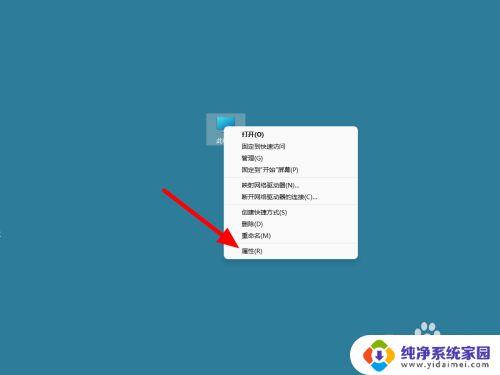
2.点击设备管理器
在属性界面,点击设备管理器。
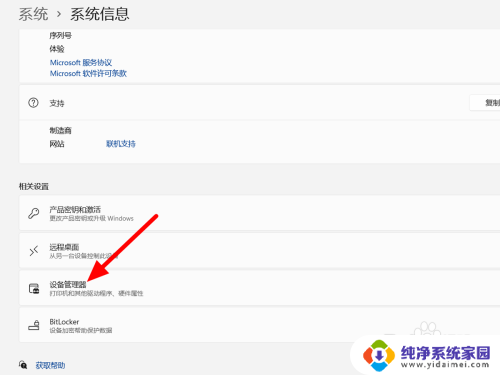
3.点击更新
选中有问题的适配器右击,点击更新驱动程序软件即可。
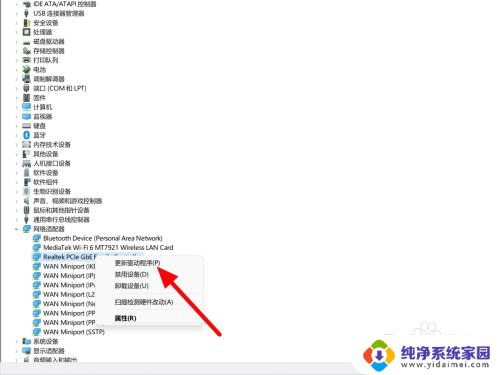
以上就是win11wifi驱动感叹号的全部内容,如果你遇到了这个问题,可以尝试根据以上方法来解决,希望对大家有所帮助。